המארגן יכול לשלוח אפשרויות זמן מרובות באמצעות 'תשאול תזמון' ולמזער את הודעות הדואר האלקטרוני המתקדשות לגבי תזמון.
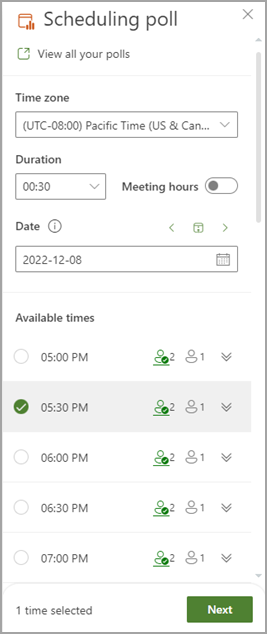
הערה: אם אתה זקוק לעזרה באיתור נקודות הכניסה עבור תשאול התזמון עבור לקוח Outlook שבו אתה משתמש, ראה תשאול תזמון של Access.
צור משאל ב-Outlook
-
בחר את הגדרות הפגישה.
-
הצג את כל התשאולים שלך: לחץ על קישור זה כדי להציג ולנהל את כל התשאולים שיצרת.
-
אזור זמן: בחר את התפריט הנפתח של אזור הזמן כדי לשנות את אזור הזמן עבור הפגישה.
הערה: אזור הזמן שבו נעשה שימוש מאוחזר מהגדרות המארגן שלך, אך באפשרותך לבחור אזור זמן חדש מהרשימה. שעון הקיץ נחשב ופגישות לאחר המעבר השנה מציגים את השעה הנכונה.
-
משך זמן: בחר משך פגישה מהרשימה.
-
שעות פגישה: בדוק כדי להגביל את מועדי הפגישה המוצעים לימי עבודה ולשעות עבודה בלבד.
הערה: שעות העבודה המוגדרות כברירת מחדל מאוחזרות מהגדרות המארגן (אם הן זמינות), או אם נעשה שימוש בהגדרות Exchange שלך. הן מוגדרות כברירת מחדל ל- 8:00 עד 17:00 אם לא נמצאו הגדרות.
-
בורר תאריכים: בורר התאריכים יאפשר לך לבחור תאריכים שונים כדי לראות את זמינות השעה. באפשרותך להוסיף שעות מתאריכים שונים למשאל. לחלופין, באפשרותך להשתמש בלחצנים חץ שמאלה וימינה כדי לעבור ליום הקודם או הבא ולהשתמש סמל לוח השנה (בין לחצני החצים) כדי לחזור להיום.
-
-
תזמון תשאול בודק את לוחות הזמנים של המשתתפים (אם זמינים) ומציע רשימה של זמני פגישה מתאימים. הגורמים המשמשים לקביעת האפשרויות הטובות ביותר כוללים את מספר המשתתפים ללא תשלום, כמה משתתפים נדרשים לעומת משתתפים אופציונליים פנויים, בין אם משתתפים מתנגשים כוללים התחייבויות לא סופיות או עסוקות בלוח השנה שלהם.
הערה: 'משאל תזמון' משתמש בחשבון Microsoft 365 Business שלך כדי לגשת ללוח השנה שלך וללוחות השנה של המשתתפים בארגון שלך כדי לקבוע את הזמינות. לוחות שנה שאינם משויכים לחשבון Microsoft 365 יציגו את זמינות המשתתף כ'לא ידוע'.
-
אנשים סמלים: ריחוף מעל סמל האדם יציג את זמינות המשתתפים ואם הם נדרשים או אופציונליים.
-
קו תחתון: מארגן
-
ירוק: זמין
-
אדום: עסוק
-
סגול: מחוץ למשרד
-
אפור: לא ידוע
-
-
לחצן הרחב/כווץ: יאפשר לך לראות רשימה מפורטת של זמינות המשתתפים ואם הם נדרשים או אופציונליים עבור הצעת זמן נתונה.
-
-
בחר כמה מועדי פגישה מתאימים. לחצן הבא יהיה זמין אם תבחר אפשרות אחת או יותר.
-
בחר הבא. תוצג לך רשימת השעות והגדרות התשאול שנבחרו לפני שתסיים ליצור את התשאול.
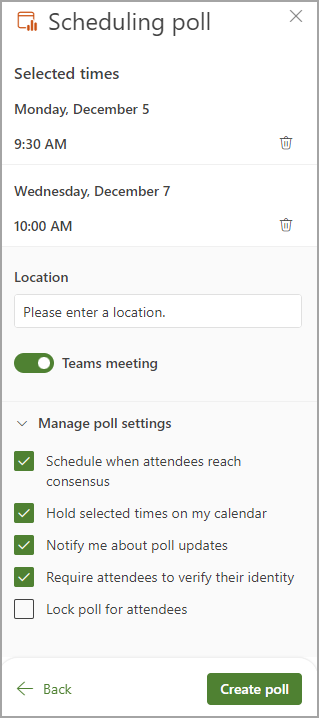
-
כעת באפשרותך למחוק את כל מועדי הפגישה שנבחרו על-ידי לחיצה על סמל המחיקה ברשימה שעות שנבחרו .
-
יש לך אפשרות להוסיף מיקום פגישה.
-
פגישות מקוונות מופעלות כברירת מחדל. בחר את תיבת הסימון פגישה מקוונת כדי להפוך אותה ללא זמינה. שם ההגדרה יתעדכן בהתאם לספק הפגישות המוגדר כברירת מחדל שנבחר על-ידי הארגון שלך. באפשרותך לשנות את ספק הפגישות בהגדרות Outlook שלך.
-
השתמש בלחצן 'הרחב/כווץ' כדי להציג אפשרויות תחת 'ניהול הגדרות תשאול '.
-
תזמן את מועד ההסכמה של המשתתפים: אירוע בלוח השנה מתוזמן באופן אוטומטי אם כל המשתתפים הנדרשים הצביעו לטובת אפשרות זמן מסוימת. אם זמינות אפשרויות מרובות, האפשרות המוקדמת ביותר תתוזמן.
-
החזק את השעות שנבחרו בלוח השנה שלי: אירוע לא סופי מוצב בלוח השנה שלך עבור כל אפשרות שאתה מציע. כל ההחזקות מוסרות כאשר הפגישה מתוזמנת, או כאשר התשאול מבוטל.
-
הודע לי על עדכוני משאל: תקבל הודעת דואר אלקטרוני בכל פעם שמשתתף יצביע. ההודעה כוללת את מצב התשאול הנוכחי ואת האפשרות לתזמון.
-
דרוש מהמשתתפים לאמת את זהותם: כדי לסייע במניעת הצבעה אנונימית, המשתתפים יידרשו לבצע אימות לפני ההצבעה.
-
-
הערה: החל מדצמבר 2024, אם ההגדרה דרוש אימות משתתף מופעלת במשאל, ייתכן שמארגנים מסוימים יצטרכו לבצע אימות דו-שלבי כדי לגשת למשאל שהם יצרו. המארגנים יקבלו קוד אימות נוסף מכתובת הדואר האלקטרוני שלהם בכל פעם שהם יקבלו גישה למשאל.
-
נעל תשאול עבור משתתפים: המשתתפים לא יוכלו להציע מועדים חדשים או לערוך משתתפים אחרים.
הערה: מנהלי דיירים יכולים גם לעדכן חלק מהגדרות אלה ברמת הארגון באמצעות רכיבי cmdlet מתאימים. לקבלת מידע נוסף, חפש את ההגדרות הבאות ב- Set-OrganizationConfig (ExchangePowerShell): FindTimeAttendeeAuthenticationEnabled, FindTimeAutoScheduleDisabled, FindTimeLockPollForAttendeesEnabled ו- FindTimeOnlineMeetingOptionDisabled.
-
בחר צור תשאול. תשאול התזמון מוסיף את פרטי התשאול לגוף הדואר האלקטרוני שלך, הכולל קישור לדף ההצבעה וקישור לכל התשאולים שיצרת עד כה.
-
בחר שלח כדי לשלוח את הודעת הדואר האלקטרוני ולהתחיל בתהליך ההצבעה.










